Адобе флеш как установить: Установить Adobe Flash Player: пошаговая инструкция
Инструкция бесплатной установка Adobe Flash Player на компьютер
Flash Player – специальное программное обеспечение позволяющее использовать и запускать приложения разработанные на основе технологии Adobe Flash. С помощью платформы создаются интерактивные презентации, анимационные фильмы и программное обеспечение. Большое количество онлайн плееров для воспроизведения видео, браузерные игры — работают с помощью Флэш. Поэтому пользователи очень часто испытывают проблемы с работой в интернете из-за отсутствия этого компонента. В материале расскажем, как установить Adobe Flash Player и заметим настроить его работу.
Инструкция по установке
Скачанный не из официального источника Флэш Плеер становится одной из самых распространенных причин заражения компьютера вредоносным кодом. Злоумышленники маскируют фрагмент сайт под неработающий интерактивный элемент, после чего отображается сообщение, что на компьютере не установлен Flash Player и прилагают ссылку на скачивание инсталлятора. В этот момент пользователь не подозревает ничего плохого и добровольно начинает установку вируса к себе на компьютер.
| Рекомендуем!InstallPack | Стандартный установщик | |
|---|---|---|
| Официальный дистрибутив Adobe Flash Player | ||
| Тихая установка без диалоговых окон | ||
| Рекомендации по установке необходимых программ | ||
| Пакетная установка нескольких программ |
kak-ustanovit.rf рекомендует InstallPack, с его помощью вы сможете быстро установить программы на компьютер, подробнее на сайте.
Чтобы избежать подобных ситуаций, стоит загружать программное обеспечение только с официального сайта или с проверенного источника. Программу можно скачать и по ссылке ниже.
Также можно перейти по ссылке https://get.adobe.com/ru/flashplayer/otherversions/ — это официальный сайт продукта, через который происходит онлайн загрузка. В выпадающем меню выбираем операционную систему и браузер для которого будет устанавливаться плагин. В графе с браузерами будет доступно 2 варианта: “For Opera and Chromium” и “For Firefox”. Такой выбор обусловлен разными движками, на основе которых работают веб-обозреватели. В инструкции рассмотрим, как установить технологию Флеш Плеер на компьютер с Яндекс Браузером.
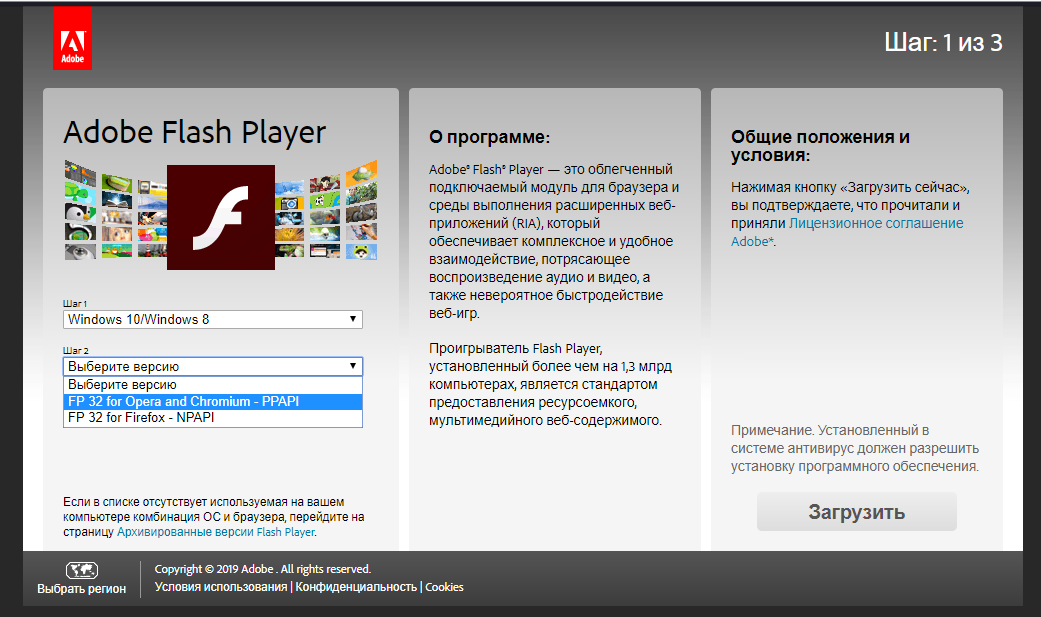
Был выбран вариант 1 вариант с движком Chromium, именно на нем работает Yandex Browser. После выбора второго шага, появится раздел «Дополнительные предложения». В нем разработчики предлагают установить приложения от партнеров. В данном случае предложено установить антивирус McAfee. Если на компьютере уже установлен антивирус, лучше снять галочки, так как несколько защитных программ, начнут конфликтовать между собой. Кликаем на кнопку «Загрузить».
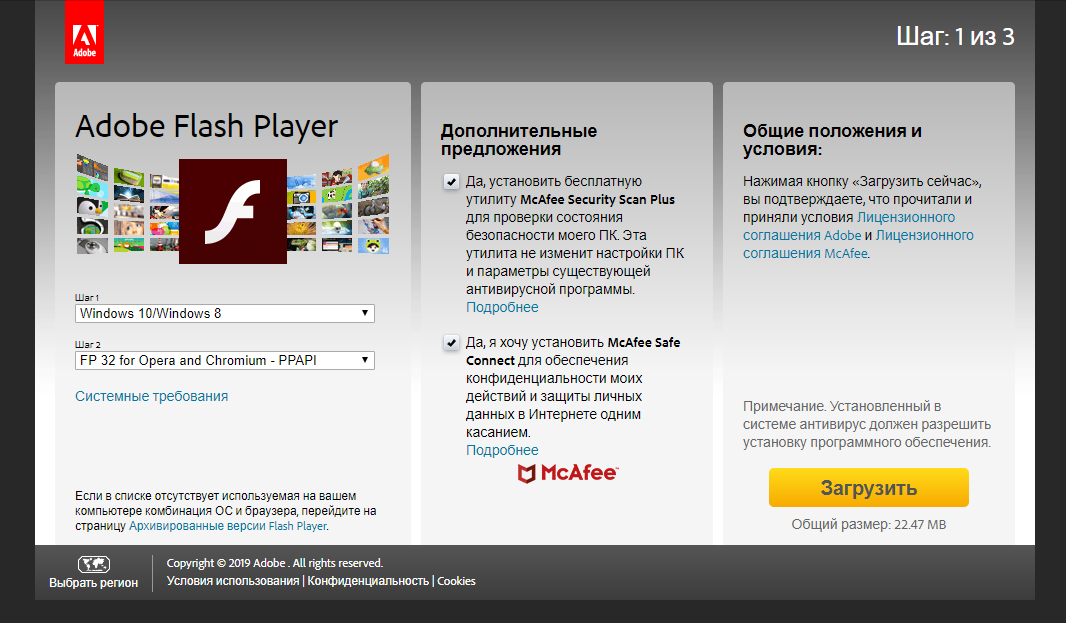
Начнется инициализация файлов и подготовка к загрузке инсталлятора. В течение нескольких секунд начнется автоматическая загрузка установочного файла.
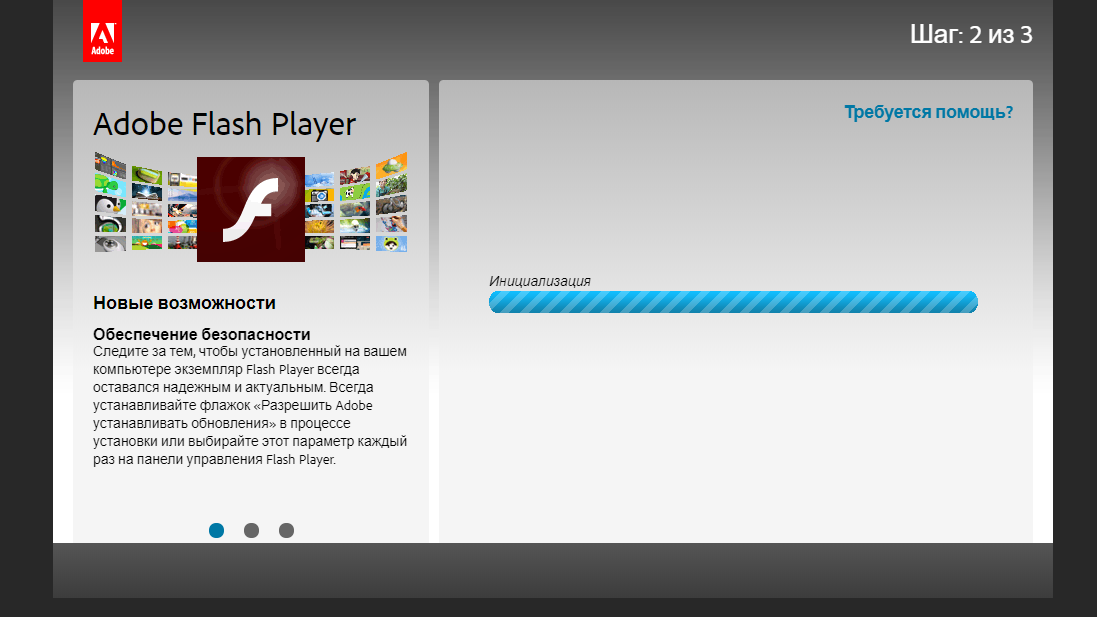
После завершения загрузки появится окно с краткой инструкцией и подсказами по дальнейшей инсталляции приложения. Заходим в папку «Загрузки» и находим установщик. Запускаем его двойным нажатием левой кнопки мыши.
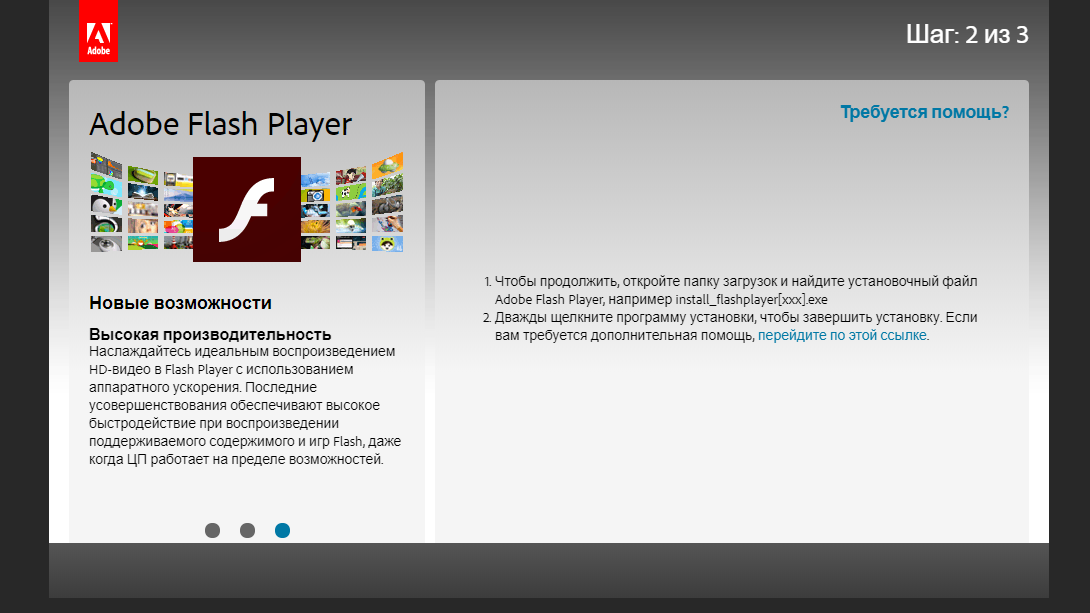
Процесс инсталляции не займет много времени. После завершения установки откроется окно браузера с предложением купить другую продукцию компании Adobe, закрываем его. Онлайн установка программы завершена.
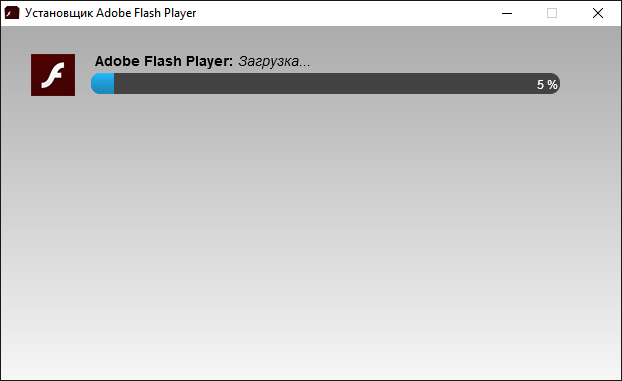
Установка без интернета
В некоторых случаях операционная система или брандмауэр начинает блокировать соединение с серверами разработчика, из-за чего Флэш не получается установить обычным методом. В компании предусмотрели такие случаи и разместили на сайте офлайн версию приложения. Вариант также подойдет для компьютеров без доступа к сети интернет или для установки с флэш-накопителя. Рассмотрим, как установить офлайн Флеш Плеер на ноутбук бесплатно.
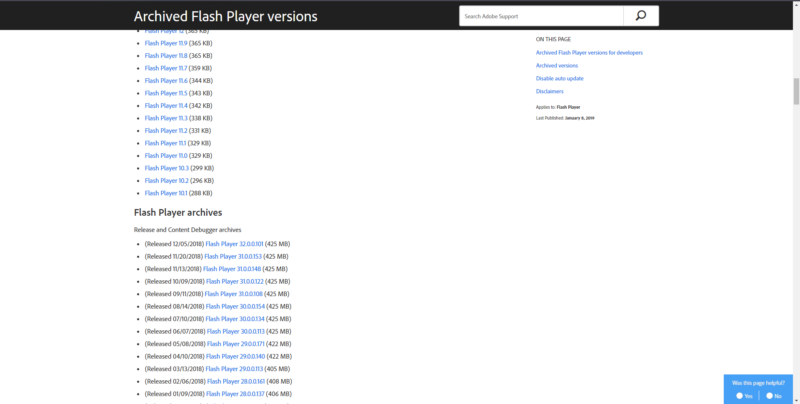
Нужно зайти на сайт https://get.adobe.com/ru/flashplayer/otherversions/ и нажать на надпись «Архивированные версии» или напрямую, нажав по ссылке https://helpx.adobe.com/flash-player/kb/archived-flash-player-versions.html. Откроется страница со старыми выпусками программы. Спускаемся вниз, до надписи «Flash Player archives» и выбираем последнюю актуальную версию.
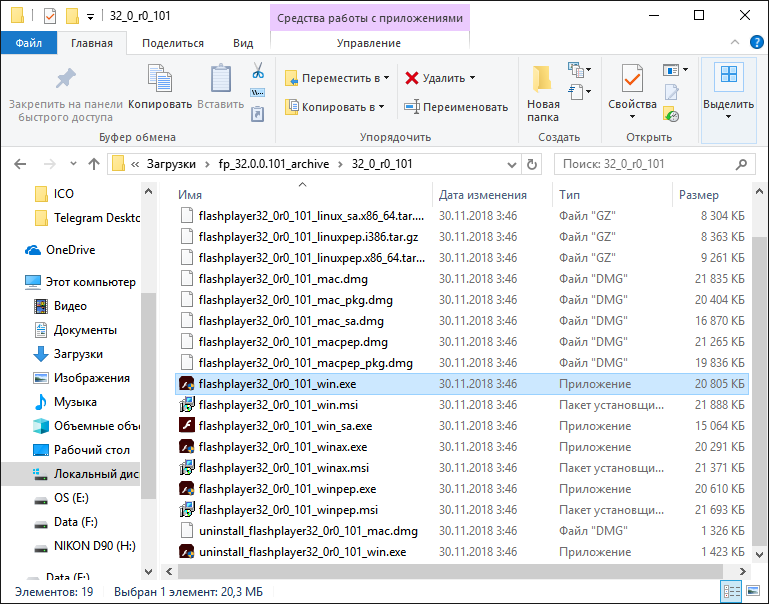
Начнется скачивание архива с компонентами. Это займет длительное время, так как скорость соединения с серверами ограничена. Открываем папку c загруженным архивом, если на компьютере стоит Windows 10, разархивируйте файл с помощью встроенного в систему функционала. В другом случае воспользуйтесь программой WinRAR, подробную инструкции, по установке которой, можно найти на нашем сайте перейдя по ссылке как установить WinRAR. Открываем папку, находим выделенный на изображении файл и запускаем его.
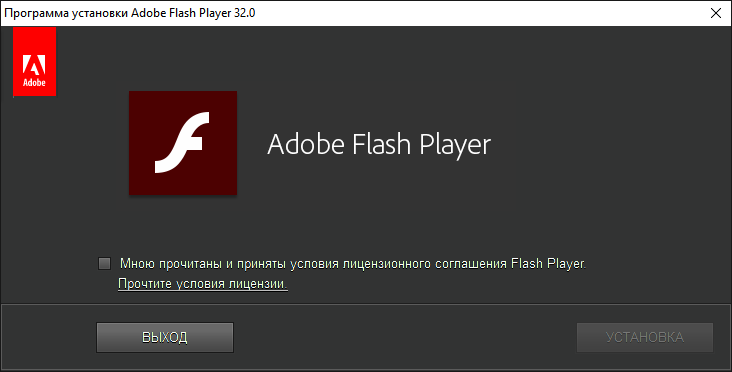
Откроется окно инсталлятора. Ставим галочку возле пункта с принятием лицензионного соглашения и приложения и кликаем на кнопку «Установить». После завершения процесса, программа будет готова к эксплуатации.
Настройки
Технология предоставляет базовый набор параметров, которые пользователь может изменить. Дело в том, что программа, использующая Flash при неправильно настройке компонента, может получить свободный доступ к микрофону и веб-камере человека. Разработчики предусмотрели 2 варианта настроек: локальные и глобальные.
Если продукт был установлен не с официального сайта, стоит проверить настройки перед началом эксплуатации. Они могли быть изменены с целью слежки за компьютером.
Глобальные
Чтобы получить доступ к глобальным настройкам приложения, необходимо зайти на сайт Macromedia, именно эта компания занималась разработкой технологии до того, как права перешли к Adobe. Переходим по ссылке http://www.macromedia.com/support/documentation/en/flashplayer/help/settings_manager02.html. Откроется сайт со справочной информацией на английском языке. В центре расположена интерактивная панель с параметрами. В ней доступны настройки доступа к камере и микрофону, объем хранимой информации, параметры безопасности и список разрешенных к использованию сайтов.
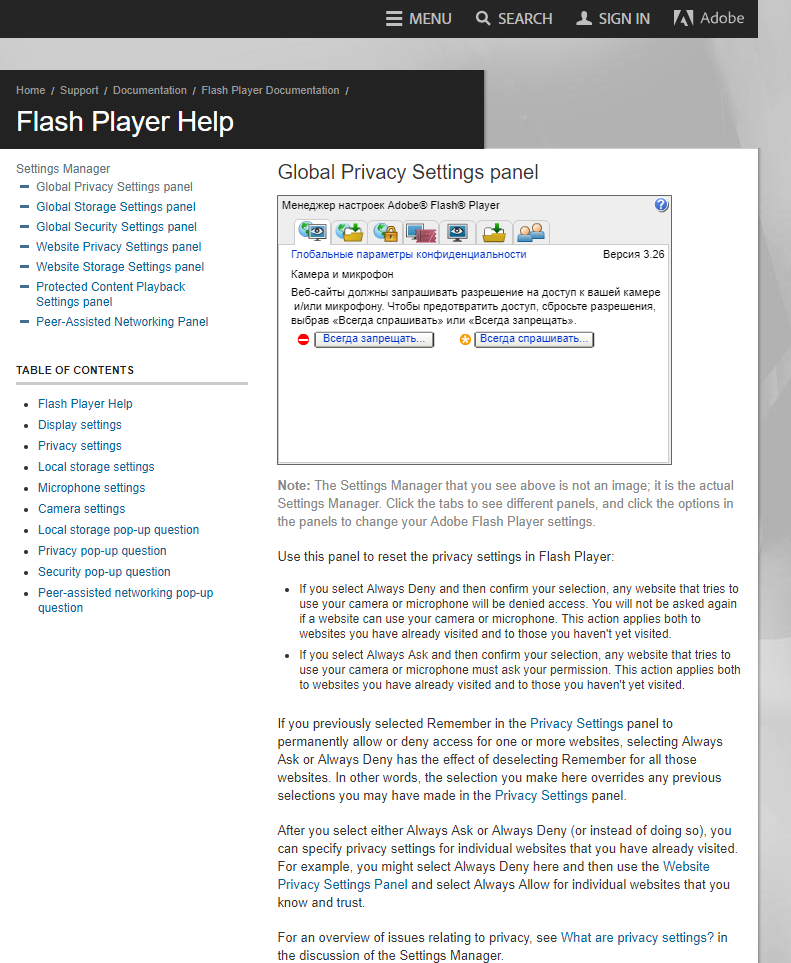
Локальные
Локальная версия настроек предназначена не для всех интерактивных элементов, а для конкретного модуля на сайте. Чтобы в неё зайти, нужно нажать правой кнопкой мыши, по окну, которое использует Flash и в контекстном меню выбрать пункт «Параметры». Откроется меню настроек, не затрагивающее глобальные параметры.
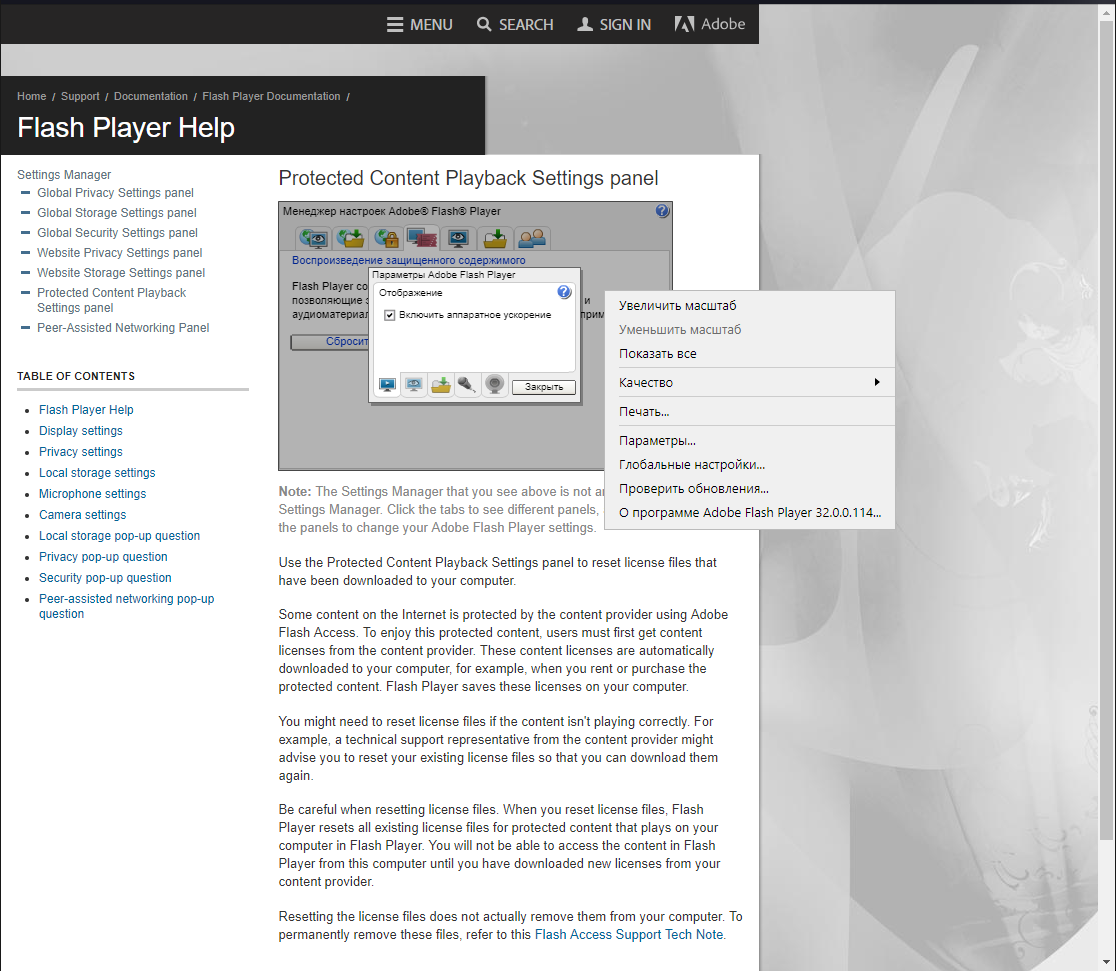
@как-установить.рф
Рекомендуем ознакомиться:
Как установить Adobe Flash Player
Adobe Flash Player – необходимое приложение, которое должно быть в арсенале каждого современного интернет-пользователя. С его помощью осуществляется воспроизведение видео и аудиофайлов, а так же различных онлайн игр.
Если вы частый пользователь глобальной сети, то наверняка у вас возникал вопрос «Как установить Adobe Flash Player?». В этой статье я постараюсь максимально подробно разобрать данную тему.

Как установить Adobe Flash Player
Включение плагина
Чаще всего, данная программа изначально встроена в браузер. Поэтому если при включении какого-либо видео или аудиофайла вас просят установить Adobe Flash Player, не спешите этого делать. Скорее всего, он уже имеется у вас, достаточно лишь включить его. На примере Яндекс Браузера, я объясню, как это сделать:
Шаг 1. Запустите ваш браузер и нажмите «+» в правой части экрана сверху.

Запускаем браузер и нажимаем на «+»
Шаг 2. Затем напишите данную комбинацию: browser://plugins. Нажмите Enter.

Пишем browser.plugins и нажимаем Enter
Шаг 3. Далее, в графе Adobe Flash Player, нажмите «Включить».

В графе Adobe Flash Player нажимаем «Включить»
Полезный совет! Чтобы часто не проделывать эту операцию, поставьте галочку в окне «Запускать всегда».
Ставим галочку в строке «Запускать всегда»
Шаг 4. Перезагрузите браузер и попробуйте открыть нужный файл снова. В большинстве случаев указанные шаги должны помочь вам.
Обновление браузера
Если во вкладке «plugins» нет строки, указывающей на Adobe Flash Player, то, скорее всего, он не установлен на ваш компьютер. Но не спешите расстраиваться. Чтобы решить эту проблему, достаточно скачать его и проделать пару несложных действий.
Перед началом установки рекомендуется обновить браузер, во избежание лагов и проблем. Потратить на это придется всего пару минут, но в дальнейшем это обеспечит стабильную работу вашего ПК.
Процесс обновления каждого браузера происходит по-разному. Например, у Google Chrome это осуществляется автоматически. Убедиться в том, установлена ли у вас последняя версия, поможет вкладка «О браузере».

В настройках выбираем вкладку «О браузере»
Если вы видите такую же надпись, как и на скриншоте ниже, значит можете смело переходить к установке Adobe Flesh Player.

Проверяем обновление браузера Google Chrome
Аналогично Google Chrome автоматически обновляются такие браузеры как Opera и Internet Explorer. С ними у вас не должно возникнуть никаких проблем.
Однако если вы являетесь пользователем Mozila Firefox, заниматься обновлением браузера придется вручную. Чтобы сделать это, вам нужно:
- Перейти во вкладку «Меню» и открыть Справку.

В меню браузера выбираем «Справка»
- После чего выбрать строку «О Firefox».

Выбираем строку «О Firefox»
- Здесь кликните иконку «Проверить обновления» и подождите. Если они есть, то вам будет предложено обновиться до новой версии браузера.

Нажимаем обновиться до новой версии браузера
Установка Adobe Flash Player на компьютер
Разобравшись с предыдущим пунктом, вы можете смело переходить к установке Adobe Flash Player. Этот процесс не требует особых навыков программирования и осуществить его может каждый, следуя данной инструкции:
- Откройте ваш браузер и перейдите по данной ссылке: https://get.adobe.com/ru/flashplayer/.

В браузере переходим по указанной ссылке
- Полезный совет! Чтобы не захламлять оперативную память, снимите галочки с графы «Дополнительное приложение». Особой пользы оно не принесет, а лишний мусор вашему компьютеру ни к чему.

Снимаем галочки с графы «Дополнительное приложение»
- В левой части окошка проверьте информацию о вашем компьютере. Если она верна – жмите на строку «Установить сейчас».

Нажимаем на строку «Установить сейчас»
- В новом окне вам следует нажать «Сохранить файл». Если такой строки нет, перейдите по ссылке, которая обведена в рамку.

Нажимаем «Сохранить файл»
- Затем кликните левой кнопкой мыши на иконку в верхнем углу справа. Она показывает последние файлы, которые были загружены на ваш компьютер. Если вы не можете найти ее – одновременно зажмите сочетание клавиш Ctrl+J.

Нажимаем левой кнопкой мыши на иконку в верхнем углу справа
- В настройках обновления Flash Player нажмите на графу «Разрешить Adobe устанавливать обновления» и следуйте далее. Так вам не придется постоянно проверять, установлена ли у вас актуальная версия плагина.

Нажимаем на графу «Разрешить Adobe устанавливать обновления»
- После всех проделанных действий вам нужно закрыть браузер (В моем случае Mozila Firefox), а затем нажать «Продолжить».

Нажимаем «Продолжить»
- По завершении установки кликните на кнопку «Готово».

Нажимаем на кнопку «Готово»
Полезный совет! Не скачивайте Adobe Flash Player с неизвестных сайтов. Существует огромный риск подхватить вирус и нарушить стабильность работы вашего компьютера.
Установка плагина без доступа к интернету
Очень часто простые пользователи всемирной паутины сталкиваются с проблемой отключения интернета. Причины этого разнообразны: начиная от внеплановых проверок провайдера, заканчивая плохими погодными условиями. Однако не все знают, что Adobe Flash Player можно установить и без подключения к глобальной сети. Для этого достаточно скачать специальный файл и поместить его на флешку, а в случаях внезапного отключения интернета воспользоваться им. В крайнем случае, сходить в гости к другу у которого есть интернет, прихватив с собой USB-флешку.
Для начала вы должны перейти на этот сайт: http://www.adobe.com/ru/products/flashplayer/distribution3.html;
Затем спуститесь вниз, до таблицы с названием «Downloads». Вам следует внимательно изучить ее, так как здесь находится вся важная информация. В первом столбце содержатся сведения об операционной системе. Выбрать нужно именно ту, которая установлена на вашем ПК.

Выбираем нужный файл
Далее идет информация о браузерах. Они разделены на две группы. Если вы пользуетесь Internet Explorer, то вам следует выбрать первую строку. Все остальные браузеры объединены в группу «Plugin-based Browsers», поэтому если у вас установлен Google Chrome, Mozila Firefox, Яндекс Браузер и другие, то смело выбирайте эту строку.
В третьем столбике под названием Installers вам необходимо перейти по ссылке для скачивания. Сделать это нужно исходя из браузера и операционной системы которыми вы пользуетесь. В названии ссылки обязательно должна присутствовать приставка EXE.
Запустите скачанный файл и закройте браузер. Это необходимо для продолжения установки.
На последнем этапе вам нужно подтвердить свое согласие с правилами лицензионного соглашения, а так же разрешить Adobe устанавливать обновления. Кликните на иконку «Установка» и дождитесь ее завершения.

Ставим галочку на пункт о согласии автоматического обновления, нажимаем «Готово»
Имея этот файл на своем компьютере, вы сможете в любой момент и без интернета установить Flash Player на свой ПК. Достаточно открыть его, и плагин автоматически начнет свою работу.
Полезный совет! Не забудьте перенести скачанный файл на флешку. Это позволит вам устанавливать данную программу без интернета на другие компьютеры.
Надеемся, благодаря этой инструкции и советам вы успешно справились с установкой данного плагина и теперь можете в полной мере пользоваться всеми преимуществами Adobe Flash Player.
Если у вас все же остались некоторые вопросы, то настоятельно рекомендуем вам посмотреть это видео, в котором наглядно показан процесс установки Flash Player.
Читайте подробную информацию в статье — «Как обновить флеш плеер на Виндовс 10».
Видео — Как установить Adobe Flash Player
Как установить Adobe Flash Player на любом компьютере 💻

 Видео, музыка, игры и другой контент используют технологию флеша, и чтобы всё это работало нужен Flash Player. В этой статье я подробно расскажу как установить Adobe Flash Player на любом компьютере или ноутбуке под управлением системы Windows 7/8/10.
Видео, музыка, игры и другой контент используют технологию флеша, и чтобы всё это работало нужен Flash Player. В этой статье я подробно расскажу как установить Adobe Flash Player на любом компьютере или ноутбуке под управлением системы Windows 7/8/10.
Честно говоря, технология дурацкая и многие уже ждут-не дождутся когда она умрёт и на замену придёт HTML5. Многие сайты и видеролики на Ютубе уже не требует установленного плеера, т.к. работают по технологии HTML5. Но, тем не менее, флеш живёт и здравствует, несмотря на нечеловеческое потребление ресурсов и глючность.
Когда нужно устанавливать Adobe Flash Player?
Я думаю, что если вы нашли эту статью, то уже в курсе зачем вам плеер 🙂 но всё же. Зачастую браузер или сайты сами сообщают о том, что для их правильной работы нужен Flash Player. Так, например, социальная сеть ВКонтакте прямо об этом заявляет: «Для того, чтобы воспользоваться аудиосервисом, Вам необходимо установить Flash-проигрыватель». Некоторые видеохостинги также рапортуют: «Для воспроизведения видео требуется проигрыватель Adobe Flash»
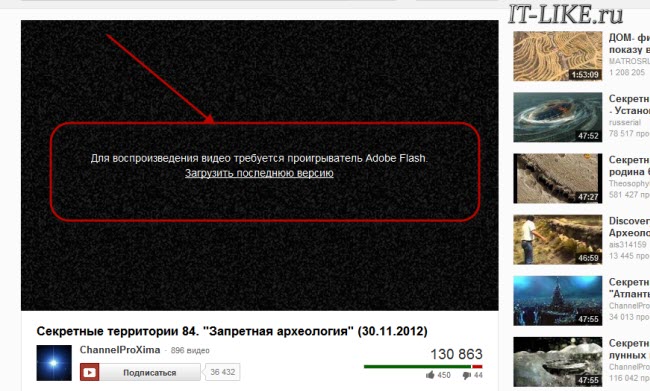
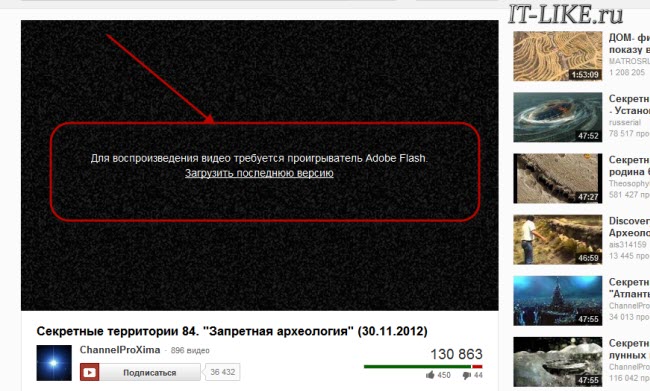
На других сайтах, там где подобных сообщений нет, просто что-то не будет работать и всё. Но как правило, в этом случае вверху отображается сообщение с предложением скачать или включить флеш плеер. При проблемах с уже установленным плеером, его сперва надо правильно удалить.
В последних версиях браузеров, кроме Mozilla Firefox, флеш-плеер всегда встроен и отдельная установка не требуется, но он может быть выключен.
Сначала обновим свой браузер
Сперва нужно будет обновить браузер до последней версии, чтобы в будущем не было конфликтов. Давайте я покажу как это сделать для самых популярных браузеров.
Opera
Этот браузер при каждом запуске сам проверяется на наличие последней версии и предлагает её установить, причём обновления происходят довольно часто. Чтобы проверится вручную нужно зайти в . Если обновления имеются, то установите их. Если же нет, то ничего делать не надо. Текущую версию можно посмотреть в .
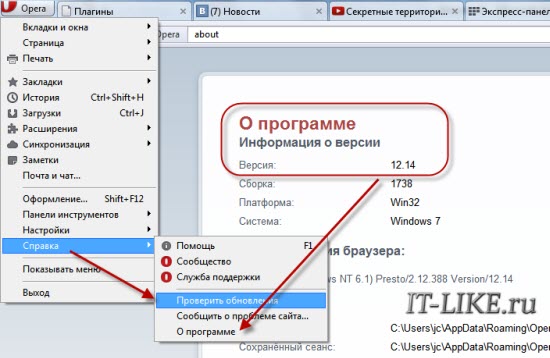
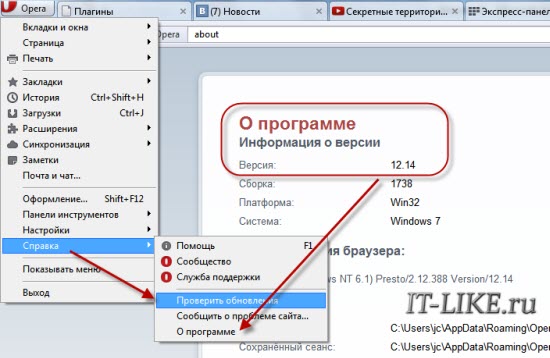
Google Chrome
Данный браузер вообще сам обновляется автоматически. Чтобы проверить это нужно зайти в . Если нужно обновление, то вы это увидите.
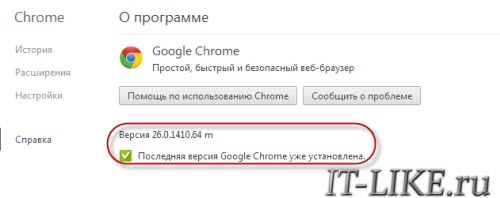
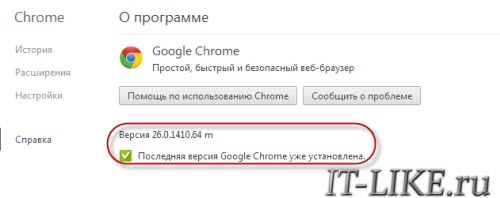
Internet Explorer
Также обновляется автоматически. Проверьте чтобы стояла галочка в


Mozilla FireFox
Заходим в . Браузер проверится на наличие обновлений и, если таковые есть, предложит их применить – применяем! При этом если у вас установлены дополнительные модули, несовместимые с новой версией, вы будете уведомлены.
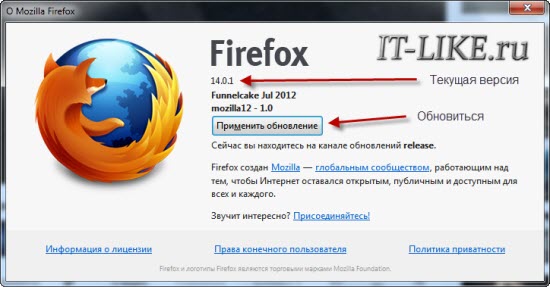
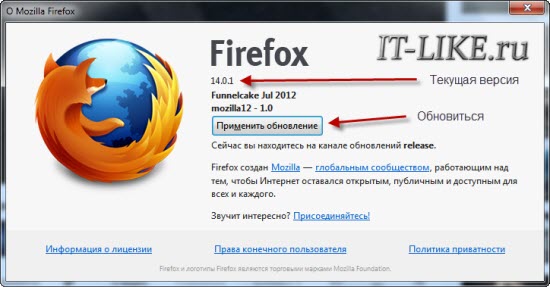
Если что-то не получилось – не огорчайтесь, всё равно приступайте к установке плеера.
Устанавливаем Flash Player на свой компьютер
Современные браузеры, кроме Firefox, не требуют отдельной установки флеша-плеера, но если встроенный плеер не заработал, то заходим на официальный сайт Adobe Flash Player, скачиваем установщик и запускаем его, но есть нюансы.
Учтите, что есть два вида установки: для Internet Explorer и для всех остальных браузеров. Чтобы установилась правильная версия, нужно заходить на сайт с того браузера, для которого устанавливается флеш плеер. Если устанавливается версия НЕ для Internet Explorer, то плагин будет установлен во все ваши браузеры: Chrome, Opera, FireFox и другие. Соответственно, версия для IE устанавливается только в него.
В Google Chrome, Opera, Яндекс Браузер уже встроен Flash Player, но обновляется он не так часто как официальная версия плеера. Иногда он глючит и конфликтует с установленным вручную плагином.
Итак, чтобы установить Adobe Flash Player переходим на сайт и нажимаем «Установить сейчас».
Скачать Adobe Flash player
Рекомендую поснимать галочки дополнительных предложений слева:
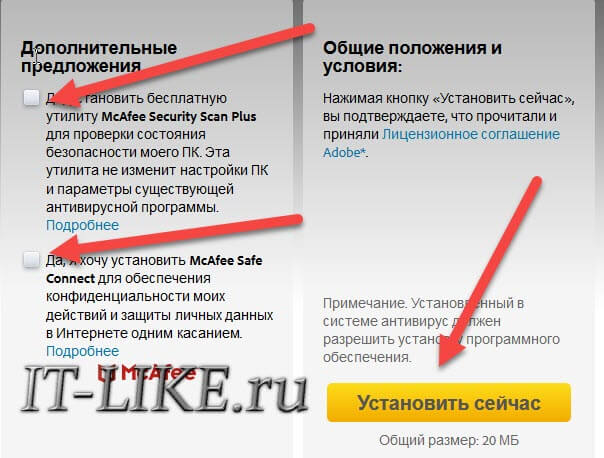
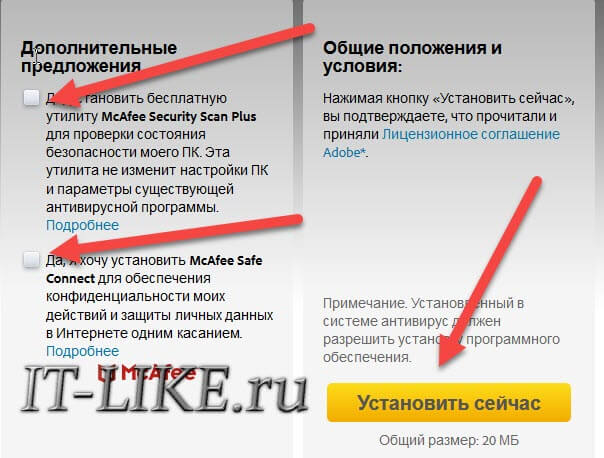
Сохраните установщик, откройте папку загрузок и найдите установочный файл Adobe Flash Player, например install_flashplayer[xxx].exe. В Mozilla Firefox папка загрузок находится в этом меню:
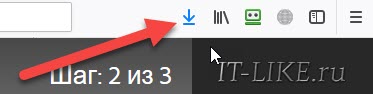
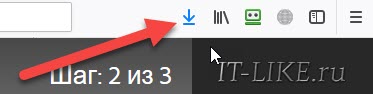
Запускаем установщик и следуем указаниям мастера. Когда спросят о методе обновления флеш плеера, рекомендую оставить первый вариант и нажать «Далее».
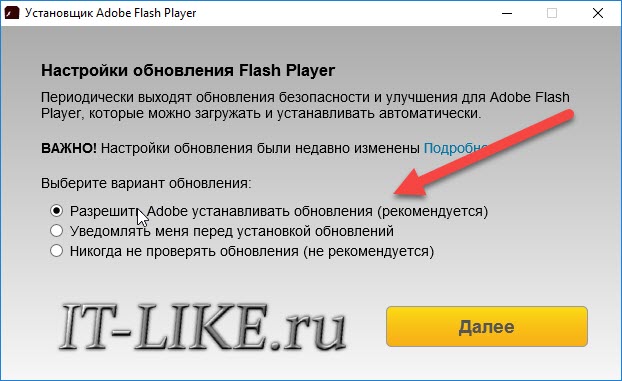
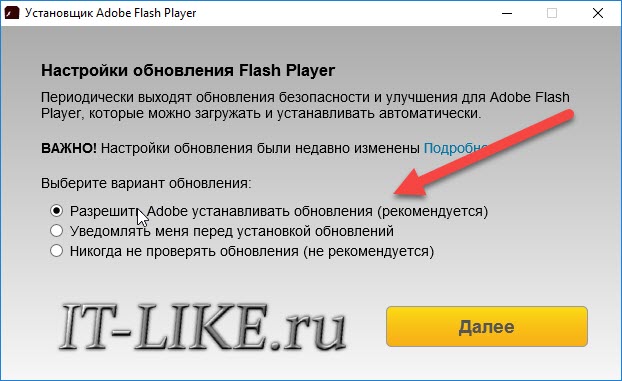
В конце жмём «Завершить» и на этом установка закончена. Перезагружаем браузер и проверяем, что всё работает хорошо.
В случае проблем с установкой, также проверьте не осталось ли запущенных процессов от браузеров или просто перезагрузите компьютер и заново запустите установщик.
Как проверить правильно ли установлен Flash Player
Если есть сомнения по поводу нормальной работы плеера, то это легко проверить. Заходим по адресу https://helpx.adobe.com/flash-player.html, нажимаем кнопку «Check Now» и смотрим что пишет:
- Not installed — не установлено
- Your Flash Version: написан номер версии — флеш плеер установлен и включён
- Flash Player disabled — встроен в браузер, но Flash не работает или выключен
- Flash Player enabled — работает встроенный флеш
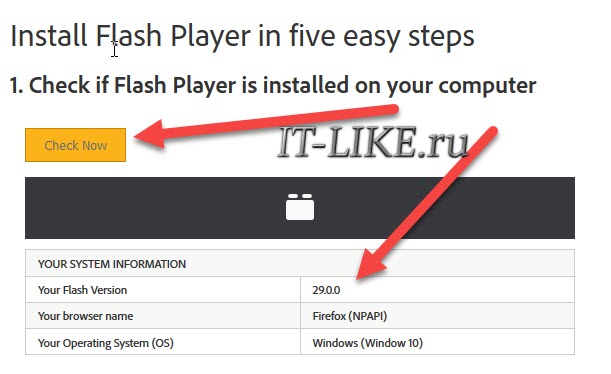
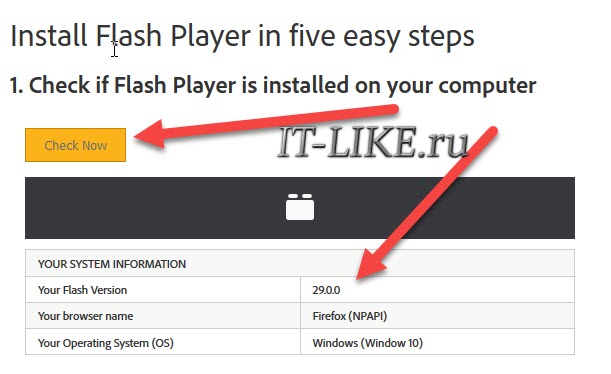
Как включить встроенный в браузер Flash Player
Установка отдельного плагина обычно не требуется, но нужно проверить, включён ли встроенный флеш в браузере. Сделать это очень легко.
Google Chrome
В Хроме флеш-плеер можно включить для всех сайтов, для этого переходим в настройки браузера или вставьте в адресную строку путь:
chrome://settings/content/flash?search=flash
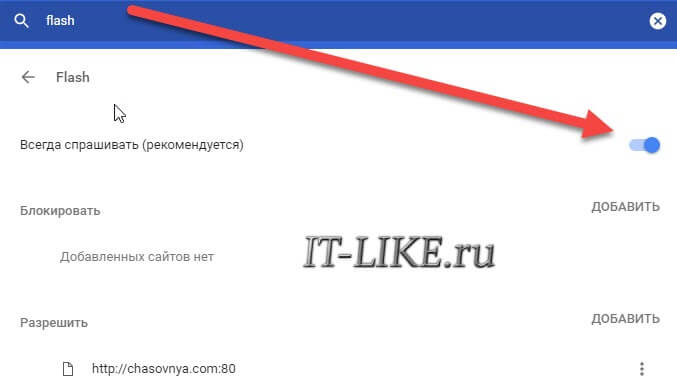
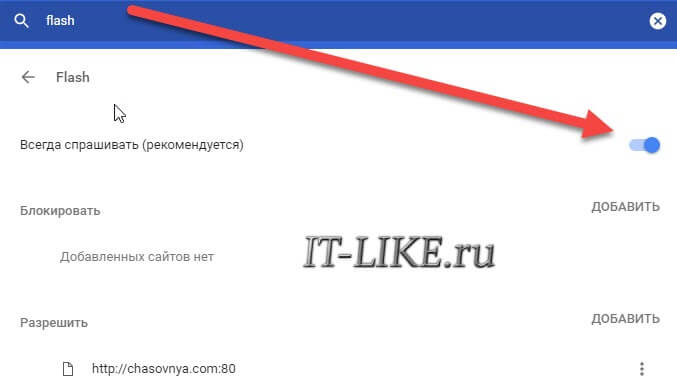
Когда включена опция , флеш-плеер работает только после вашего согласия в специальном диалоге. Можно также добавлять разрешённые и заблокированные сайты вручную.
Mozilla FireFox
Идём в и ищем в списке «Shockwave Flash». Если плагин выключен, то включаем его:
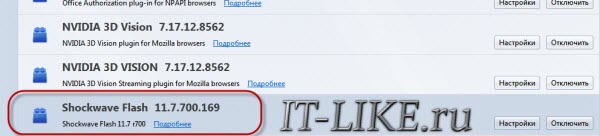
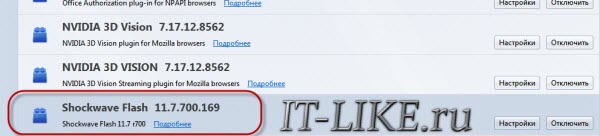
Opera
Идём в . Разрешаем всем сайтам запускать Flash, спрашивать каждый раз или полностью блокировать:
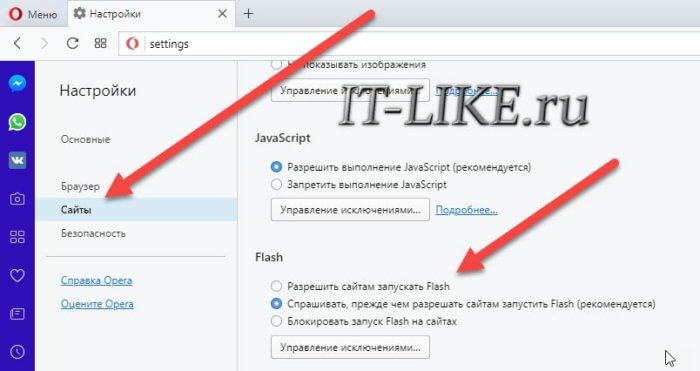
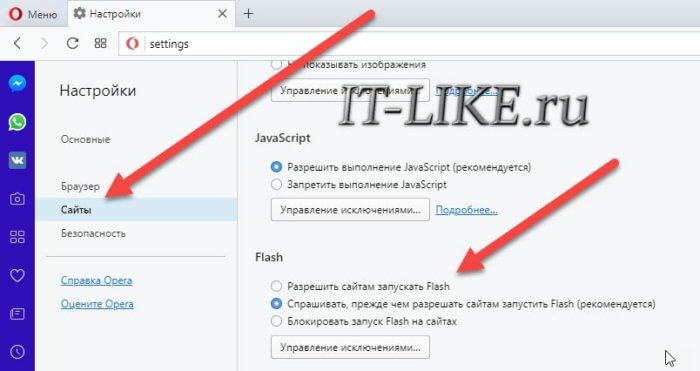
Internet Explorer
Идём в . В списке ищем «Shockwave Flash Object»:
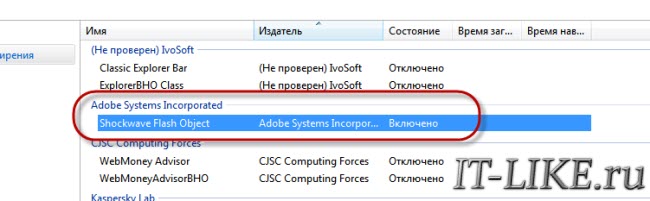
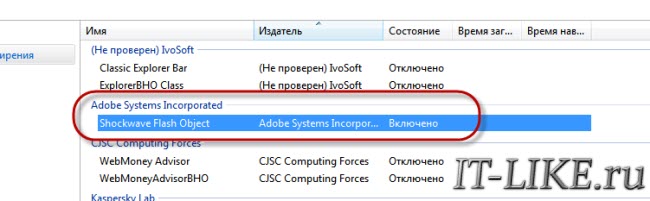
Подводим итоги и смотрим видео
В простейшем случае установка сводится к следующим действиям: автоматический переход на сайт Adobe, скачивание и запуск установщика.
Смотрим видео по правильной установке флеш плеера:
Как установить Адобе Флеш Плеер на компьютер

Adobe Flash Player – всемирно известный проигрыватель, который необходим для воспроизведения flash-содержимого на различных веб-ресурсах. Если на компьютере будет отсутствовать данный плагин, значит, многие flash-игры, видеозаписи, аудиозаписи, интерактивные баннеры просто не будут отображаться в браузере. В данной статье мы подробнее остановимся на том, как установить Флеш Плеер на ноутбук или стационарный компьютер.
Для каких браузеров можно инсталлировать Flash Player
В последнее время разработчики популярных браузеров, таких как Google Chrome, Mozilla Firefox и Opera постепенно (или радикально) отказываются от поддержки Flash Player из-за наличия в нем серьезных уязвимостей, которыми активно пользуются хакеры. Но пока этого не произошло окончательно и для всех, возможность инсталлировать Flash Player есть.
Следует понимать, что одни браузеры требуют, чтобы пользователь загружал и устанавливал Flash Player отдельно, а в другие данный плагин встроен по умолчанию. К веб-обозревателям, в которые уже вшит Flash Player, относятся все те, в основу которых лег браузер Chromium – это Google Chrome, Амиго, Рамблер Браузер, Яндекс.Браузер и многие другие. Отдельно устанавливается Flash Player для браузеров Opera, Mozilla Firefox, а также производных от этих веб-обозревателей. На примере одного из них мы и рассмотрим дальнейшую процедуру установки Flash Player.
Как установить Adobe Flash Player
- Ссылка выше перенаправит вас к официальному сайту разработчика Adobe Flash Player. В левой области окна обратите внимание на автоматически определившуюся версию Windows и используемый браузер. Если в вашем случае эти данные были определены неверно, потребуется щелкнуть по кнопке «Нужен проигрыватель Flash Player для другого компьютера?», после чего отметить нужную версию в соответствии с ОС Windows и используемым веб-обозревателем.
- Обратите внимание на самый центр окна, где по умолчанию будет предложено загрузить и инсталлировать на компьютер дополнительное ПО (в нашем случае это антивирусная утилита McAfee). Если вы не хотите загружать его на компьютер, обязательно снимите галочки.
- Завершите скачивание Flash Player для вашей системы, щелкнув по кнопке «Установить сейчас».
- Когда загрузка установщика будет окончена, потребуется его запустить, чтобы приступить к процедуре инсталляции Flash Player.
- На первом этапе у вас будет возможность выбрать тип инсталляции обновлений для Flash Player. Данный параметр рекомендуется оставлять по умолчанию, т.е. около пункта «Разрешить Adobe устанавливать обновления (рекомендуется)» должен остаться маркер.
- Следом будет начата закачка Adobe Flash Player в систему. Как только она будет завершена, установщик автоматически перейдет к инсталляции проигрывателя на компьютер.
- В конце инсталляции система попросит перезапустить ваш браузер, для которого и был установлен Flash Player (в нашем случае это Mozilla Firefox).
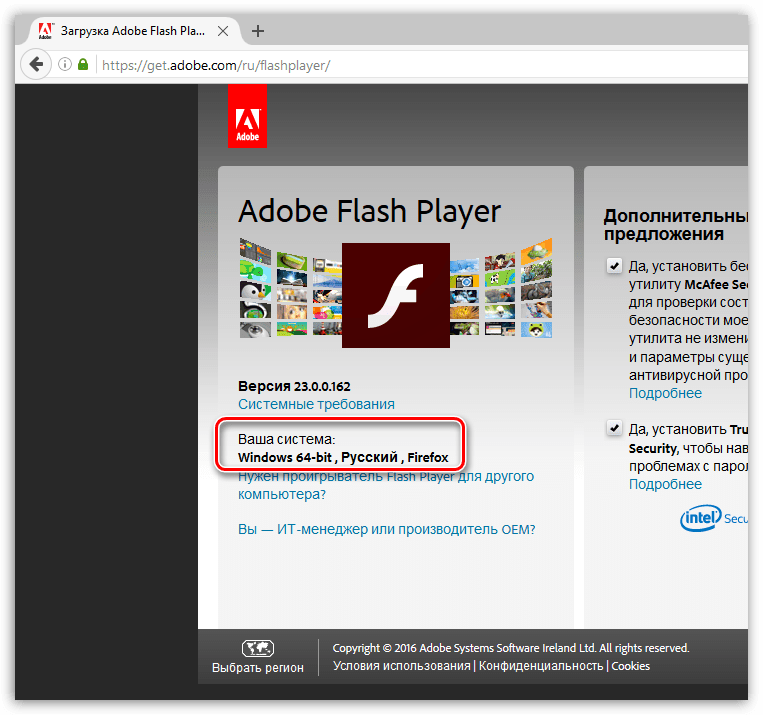



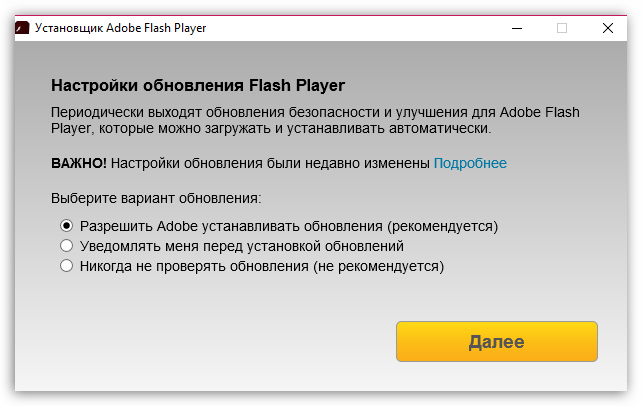


На этом процесс инсталляции Flash Player завершен. После перезапуска браузера все flash-содержимое на сайтах должно работать корректно.
 Мы рады, что смогли помочь Вам в решении проблемы.
Мы рады, что смогли помочь Вам в решении проблемы. Опишите, что у вас не получилось.
Наши специалисты постараются ответить максимально быстро.
Опишите, что у вас не получилось.
Наши специалисты постараются ответить максимально быстро.Помогла ли вам эта статья?
ДА НЕТКак установить плагин Adobe Flash Player
По большому счету Adobe Flash Player предназначен для воспроизведения файлов с разрешением *.SWF либо *.FLV. Этот тип файлов представляет собой особенную флеш-анимацию, которая при небольшом размере дает возможность показать пользователю картинку высокого качества.
Проигрывание видеороликов либо анимации – это не единственный плюс этого плагина. Популярность и распространенность этого плеера обуславливается широчайшим применением в Интернете технологии Flash. С помощью этой технологии создают онлайн игры, презентации, веб-страницы и анимацию. Сайт может быть полностью написан на этой технологии либо содержать вставленные фрагменты. Например, это может быть мультимедийный контент, интерактивные элементы, видеоплееры и так далее. Для этих целей, можно установить плагин adobe flash player, который дает вам самый широкий спектр возможностей и инструментов, гарантирующих качественный просмотр файлов данного формата непосредственно в вашем браузере. После установки плагина, вы сможете просматривать flash анимацию с помощью вашего браузера.
Вы можете установить плагин adobe flash player для ОС Linux, Windows, Solaris; а так же для разных браузеров, таких как: Firefox, Opera, Explorer и Safari.
Полнофункциональный плеер делает веб-страницы более красочными и яркими, наполняя их совершенно новыми цветами. Web-разработчики с его помощью создают великолепные эффекты и повышают интерактивность своих веб-ресурсов. Данная технология позволит вам взглянуть на Интернет новыми глазами, увидев его во всей красе. Да что там говорить, большинство самых популярных сайтов, вроде Ютуба, применяют данную технологию. Перспективы flash технологий поражают своими широкими возможностями.
Желательно скачать и установить плагин adobe flash player последней версии, которая дает самый современный и полный набор функций. Главным достоинством новой версии является поддержка видео-кодека H.264 и аудиокодека HE-AAC. Данные кодеки, работающие вместе, обеспечивают кристально чистый звук, и высококачественное изображение в формате HD.
Так как компания Adobe регулярно выпускает обновления Flash Player, которые не входят в состав некоторых браузеров, рекомендуется регулярно проверять обновления и, если есть возможность, без промедлений установить плагин adobe flash player.
Как установить Adobe Flash Player
Флеш Плеер (разработчик — Adobe) нужен для воспроизведения Flash-контента сайтов:
- Игр
- Видео
- Интерактивных баннеров
- Звука
В случаях, когда контент изготовлен с применением Flash-технологии и при отсутствии программного инструмента для его воспроизведения, он не станет отображаться в окне браузера.
Перед загрузкой убедитесь, что соединение с интернетом работает без сбоев. Если оно функционирует некорректно или с прерываниями — вероятна ошибка при загрузке и установке проигрывателя.
Когда Flash Player надо установить вручную
В 2019 году браузеры делятся на:
- Основанные на движке Chromium
- С собственным движком
К первой категории относятся большинство популярных браузеров, в числе которых:
- Chrome (от Google)
- Яндекс.Браузер
В них ПО встроено. Обновляется вместе с приложением. Никаких действий со стороны пользователя не требуется.
Во второй выделяются:
Нужно устанавливать.
Бесплатная установка с сайта разработчика
Зайдите на страницу загрузки программного средства. Программное обеспечение сайта:
- Определит операционную систему
- Отобразит данные о разрядности ОС
- Предложит оптимальную версию плеера
- Даст рекомендацию по установке дополнительного ПО (Чтобы не ставить его, снимите «птичку»)

Нужна версия для другого ПК. Перейдите по соответствующей ссылке. Выберите из списков:
- Шаг 1 — операционную систему. Пример: 64-разрядная версия Линукса
- Шаг 2 — Версию
Как установить Linux Mint.

Поддерживаемые платформы:
- Windows (XP, Vista, 7, 10)
- Mac OS X (10.10 — 10.15)
- Linux (64- и 32-битные)

Если компонент загружается для компьютера, на котором открыт сайт разработчика проигрывателя:
- Вернитесь на главную страницу ПО
- Нажмите кнопку «Установить сейчас»
- Дождитесь завершения скачивания
- Сохраните EXE-файл установщика на HDD или SSD
- Запустите загруженный исполняемый файл
Для установки необходимо позволить ПО вносить изменения на компьютере (кнопка «Да»).

Позвольте программному обеспечению обновлять автоматически: оставьте предлагаемый по умолчанию вариант. Нажмите «Далее» («Next»).

Проигрыватель автоматически загружается и устанавливается.

Установка завершена. Нажмите кнопку «Готово» («Finish»). Закройте браузер.

Откройте его вновь. Если в итоге флеш-контент воспроизводится корректно, установка успешна и пользователю ничего не придется больше делать для обеспечения поддержки проигрывателя.
Проигрыватель не устанавливается, появляется ошибка
Помните: установленное в ОС антивирусное программное обеспечение может блокировать установку плеера. Считаете нужным продолжить — отключите антивирус. Компонент считается уязвимым и снижает безопасность ПК. Поддержка плеера будет завершена в 2020 году.
Качайте проигрыватель только с официального сайта. Загруженное со сторонних ресурсов ПО бывает:
- Нефункциональным, сбойным — одна из причин, по которым плеер не ставится
- Опасным для ПК
Процессу установки могут помешать:
- Работающие веб-браузеры. Решение: закройте программы этого типа
- Сбой системы. Решение: включите и выключите ПК
- Старая версия браузера. Решение: перед установкой ПО обновитесь браузер до актуальной версии
- Неправильно определенная версия системы. Решение: Обращайте внимание на версию, которую предложил сайт разработчика. Если она определена ошибочно, выберите нужную вручную — выше тема рассмотрена
- Установленная предшествующая версия проигрывателя. Решение: Полностью удалите плеер перед скачиванием новой версии ПО
- Конфликт процессов. В «Диспетчере задач» снимите задачи, имеющие отношение к устанавливаемому проигрывателю
- Вирус. Решение: проверка системы на наличие вредоносного ПО и его удаление
Лучшие бесплатные антивирусы.
По каким причинам плеер будет актуален и после прекращения поддержки?
Как установить Adobe Flash Player
Не можете представить свою жизнь без анимации? Ваша работа связана с созданием приложений или же мультимедийных презентаций? Тогда только один-единственный вопрос: почему у Вас до сих пор не установлен Adobe Flash player? Программа предоставит пользователю широчайшие возможности для воспроизведения на различных веб-страницах видео- и аудиозаписей, а также при создании анимации, игр, рекламных баннеров. Кроме этого, стоит отметить и то, что без Adobe Flash Player установить бесплатно который можно на нашем сайте, Вы не сможете поиграться в приложения, которые предлагает знаменитая социальная сеть Вконтакте. Так что выбор только за Вами. И скорее всего, он будет сделан в пользу нашего продукта Adobe Flash Player. Что касается самой установки программы, то ее осуществление не займет никакого труда: программа самостоятельно интегрируется во все установленные на компьютеры браузеры. Те, которые открыты, она попросит закрыть для того, чтобы успешно интегрироваться. Ну вот и все. Вам больше ничего не нужно делать: теперь любой браузер на Вашем компьютере сможет автоматически загружать последние версии программы или необходимые обновления.
Нот и это еще не все, что может предложить наша программа Adobe Flash Player. Теперь создавать векторные изображения, изображения с растровой и трехмерной графикой проще простого! Творите свою собственную жизнь с Adobe Flash Player! Делайте увлекательные «анимашки», наслаждайтесь удобным интерфейсом и высокой скоростью работы, попадайте в увлекательный мир мультфильма и рисунка!
Для всех сделанных Вами работ программой предусмотрено стандартное расширение SWF, а видеоролики, созданные с помощью этой удивительной программы, представляют собой файлы, которые имеют FLV – разрешение.
Программа существует на рынке уже на протяжении нескольких лет, а достойного конкурента для нее так и не нашлось. В некоторой степени предлагаемая программа идеальна.
Таким образом, можно сказать в итоге о том, что Adobe Flash Player, установить бесплатно просто необходимо всем пользователям интернета. Программа предоставит широчайшие возможности по просмотру анимации, а также воспроизведению аудио и видео. Удивительный мир красок совсем рядом! Осталось только совсем чуть-чуть: просто скачать программу Adobe Flash Player Наш плеер — Ваше счастливое будущее в сети интернет.
Как установить
Рассмотрим пошаговую инструкцию как правильно установить Adobe Flash Player и избежать ошибок. Обратите внимание, что нужно четко следовать инструкции, чтобы не возникало лишних вопросов.
- Прежде всего необходимо закачать установочный файл (install file) для браузера, которым вы пользуетесь. Ссылка на скачивание внизу этой страницы.
- Запустите скачанный установщик.
- Вам будет предложено согласиться с условиями использования программы. Без этого кнопка «Установка» будет недоступна. Отметьте соответствующий пункт и продолжите установку.
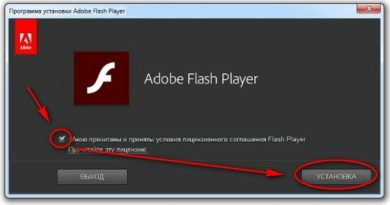
- Программа начнет инсталляцию. Обычно в этот момент браузер нужно закрывать. О необходимости это сделать программа вас предупредит. Закройте браузер и откройте по окончанию процесса.

- Когда процесс будет завершен, нажмите на кнопку «Готово».

Если вы используете онлайн установщик, то он автоматически установит последнюю версию программы с официального сайта. Плагин установлен на ваш компьютер
BBC — WebWise — Как установить плагин Adobe Flash Player?
Некоторые услуги, предлагаемые на веб-сайте BBC, такие как аудио, видео, анимация и игры требуется специальное дополнительное программное обеспечение сторонних производителей (называемое «надстройками»). У вас может быть такой программное обеспечение уже загружено на ваш компьютер. Если вы этого не сделаете, если вы хотите использовать эти услуги BBC, вам нужно будет лицензировать и загрузить такое программное обеспечение от третьего партия программного обеспечения компании.
Мы направим вас на соответствующие страницы сайта компании-разработчика программного обеспечения. Веб-сайт предоставит набор инструкций, которым вам нужно будет следовать, чтобы загрузить плагин. В частности, компания-производитель программного обеспечения попросит вас согласиться с ее условиями. и условия лицензии. Любое такое соглашение заключается между вами и компанией-разработчиком программного обеспечения. и BBC не несет никакой ответственности ни в отношении загрузки, ни использование плагина.
BBC не использует никаких дополнительных модулей, которые недоступны БЕСПЛАТНО. Однако большинство компании-разработчики программного обеспечения также будут предлагать платные версии своих плагинов. Мы всегда будет пытаться направить вас на страницы бесплатной загрузки сайта компании-разработчика программного обеспечения. Вы, конечно, можете выбрать лицензию на платное программное обеспечение от третьей стороны. Однако если вы хотите скачать только бесплатный плагин, вас не должны просить или давать кредитная карта или другие платежные реквизиты.
Наконец, вполне вероятно, что вас попросят ввести личные данные (имя, адрес и т. д.) как часть процесса загрузки. Если вы введете такую информацию, она будет принадлежит компании-разработчику программного обеспечения в соответствии с Законом о защите данных и другими соответствующими законодательство о конфиденциальности. Поэтому компания должна сообщить вам, что она намерена делать с ваши данные, и может направить вас к его Политике конфиденциальности. Обратите внимание, что вы будете отправка данных сторонней компании-разработчику программного обеспечения, а не BBC, и поэтому использование данных НЕ будет регулироваться Политикой конфиденциальности BBC.
Хотя BBC использует сторонние плагины для обеспечения наилучшего качества работы в сети сервис, он не поддерживает какое-либо стороннее программное обеспечение. Если вы решите войти в соглашение с третьей стороной и скачивание подключаемого модуля вы делаете на свой страх и риск.
.Установите плагин Flash для просмотра видео, анимации и игр
Adobe Flash Player — это подключаемый модуль, который позволяет браузерам, таким как Firefox, отображать Flash-носители на веб-страницах. Flash часто используется для анимации, видео и игр. В этой статье объясняется, как установить Flash.
Когда вы посещаете веб-страницу, которая использует Flash и плагин отсутствует, вы увидите сообщение « Плагин необходим для отображения этого содержимого » для частей страницы, требующих Flash (если вообще):
Выполните следующие действия, чтобы установить последнюю версию плагина Flash Player.
- Перейдите на страницу загрузки Adobe Flash Player и загрузите установщик Flash.
Внимание! На странице загрузки Adobe может быть установлен флажок для дополнительного программного обеспечения (например, Google Chrome или McAfee Security Scan), установленного по умолчанию. Если вы не снимите флажок перед загрузкой, это программное обеспечение будет установлено на ваш компьютер при открытии установщика Flash.
- По завершении загрузки закройте Firefox. Щелкните меню Firefox и выберите.Щелкните меню Firefox в верхней части экрана и выберите. Щелкните меню Firefox. и выберите.
- Откройте файл установщика Flash, который вы загрузили, и следуйте инструкциям.
- Перейдите на страницу загрузки Adobe Flash Player и загрузите установщик Flash.
- Откройте меню Firefox. и выберите.Щелкните меню Firefox в верхней части экрана и выберите. Щелкните меню Firefox. и выберите.
- Откройте загруженный файл (например, install_flash_player_osx_intel.dmg).
- В Finder откройте Install Adobe Flash Player.app для запуска установщика, затем следуйте инструкциям установщика.
- Перейдите на страницу загрузки Adobe Flash Player.
- При появлении запроса сохраните файл (например, install_flash_player_ «версия» _linux. «Processor».tar.gz).
- Откройте меню Firefox. и выберите. Щелкните меню Firefox в верхней части экрана и выберите. Щелкните меню Firefox. и выберите.
- Откройте окно терминала (в Gnome щелкните меню, выберите, а затем выберите.)
- В окне Терминала перейдите в каталог, в котором вы сохранили загруженный файл (например, cd / home / user / Downloads ).
- Извлеките libflashplayer .so из файла, который вы скачали с помощью команды tar -zxvf install_flash_player_ «версия» _linux.»процессор» .tar.gz .
- В качестве суперпользователя скопируйте извлеченный файл libflashplayer .so в подкаталог plugins каталога установки Firefox. Например, если Firefox установлен в / usr / lib / mozilla, используйте команду sudo cp libflashplayer .so / usr / lib / mozilla / plugins , а затем при появлении запроса введите пароль суперпользователя.
Последняя версия плагина Flash должна работать лучше и давать сбои реже.Чтобы проверить, обновлена ли Flash, посетите страницу справки Adobe Flash Player. Если отображается сообщение о необходимости обновления Flash, установите последнюю версию вручную, выполнив действия, описанные в разделе выше.
См. Подключаемый модуль Flash — поддерживайте его в актуальном состоянии и устраняйте проблемы, чтобы получить инструкции по устранению неполадок подключаемого модуля Flash.
.
Добавить комментарий